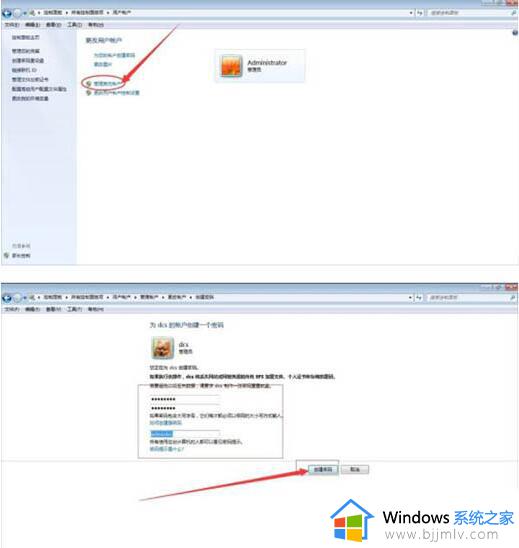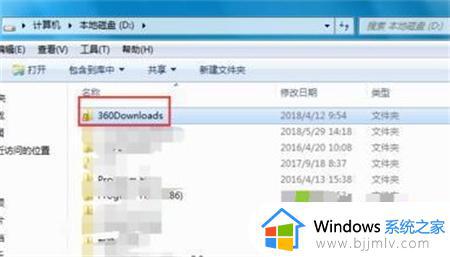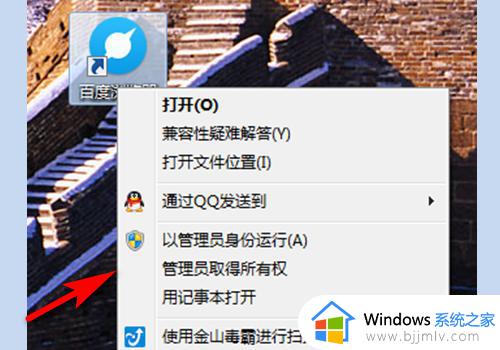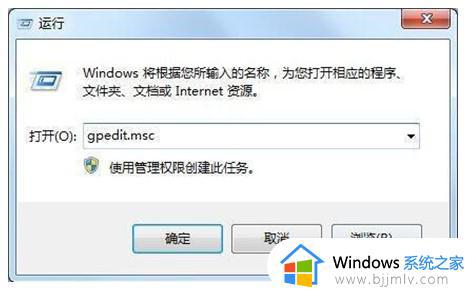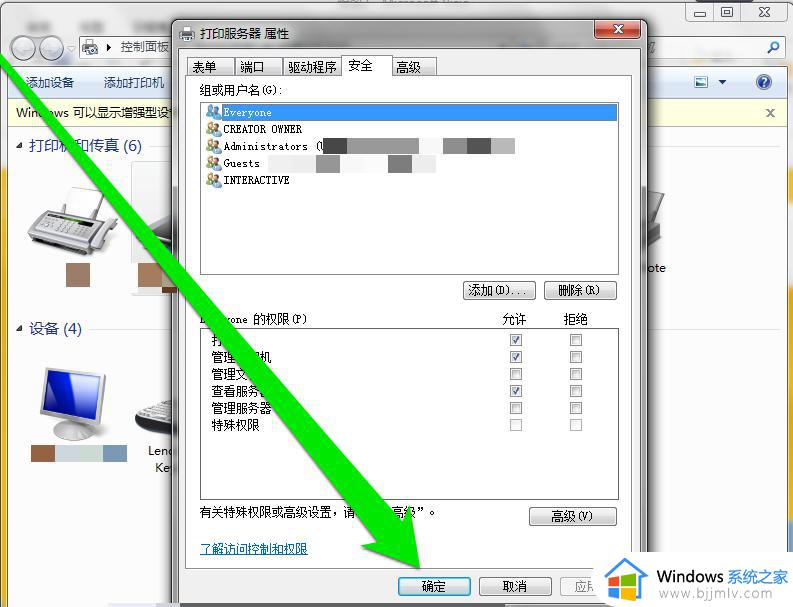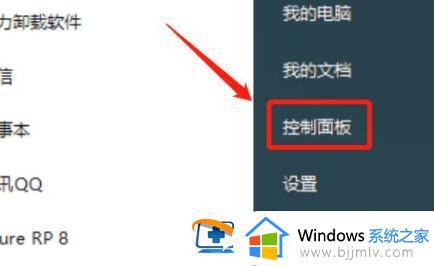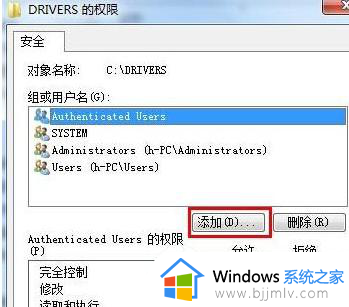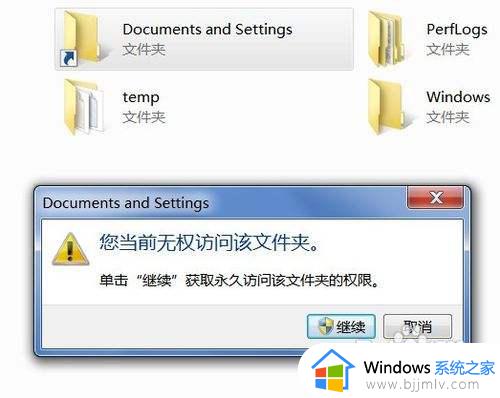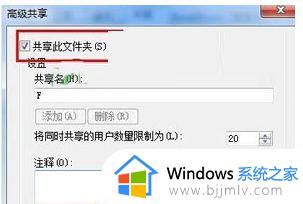win7的怎么设置电脑下载权限 win7电脑下载权限如何设置
更新时间:2023-11-06 10:00:17作者:skai
我们小伙伴一般在使用win7操作系统的时候,很容易遇到无法下载的情况,最后查看了一番,有小伙伴就发现了下载权限被禁用掉了,遇到这种情况我们很多小伙伴都不知道怎么办,今天小编就给大家介绍一下win7电脑下载权限如何设置,快来一起看看吧,希望可以帮助到你。
具体方法:
1、首先我们按下键盘中的“win+r”键,然后我们输入指令“gpedit.msc”并按下回车确认。
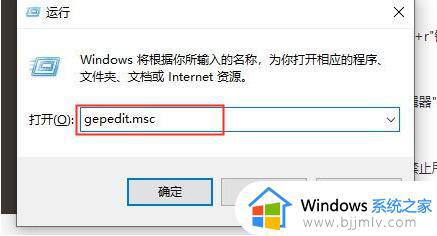
2、接着我们会进入组策略器界面,然后我们在“本地组策略编辑器”界面中。依次打开“计算机配置-管理模块-Windows组件”,在其中我们可以找到“windows Installer”并点击打开。
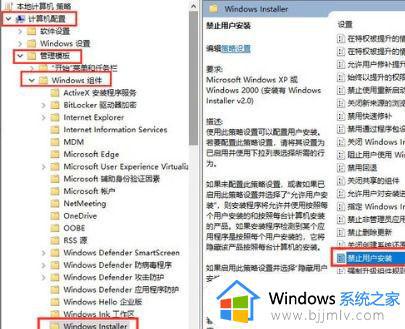
3、然后我们双击文件夹之中的“禁止用户安装”选项,将“已启用”修改为“未配置”,最后点击“保存”按钮。
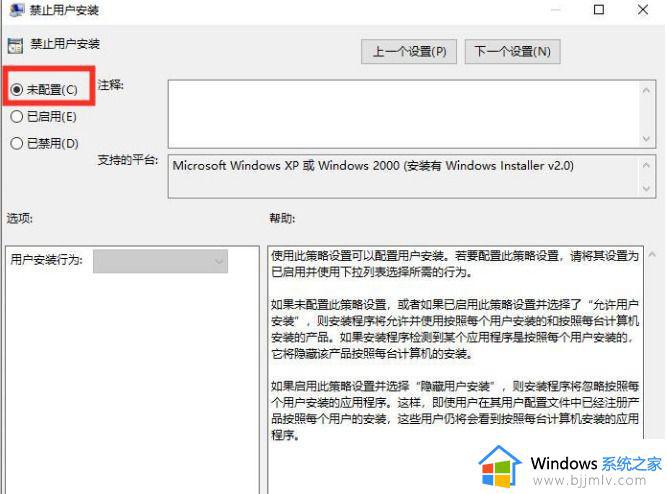
4、这时我们再下载软件时就不会发生被阻止的情况啦。
以上全部内容就是小编带给大家的win7电脑下载权限设置方法详细内容分享啦,还不清楚的小伙伴就快点跟着小编一起来看看,希望对你有帮助。